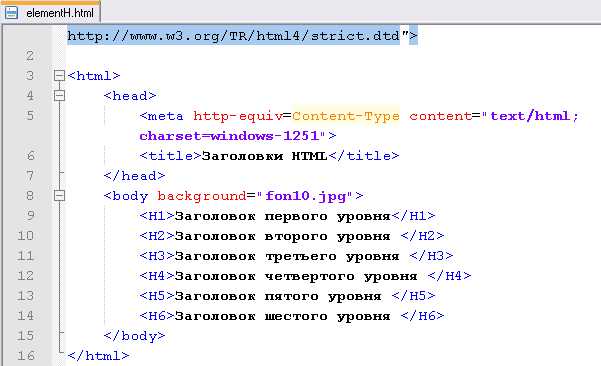
Фиксированная шапка сайта – это элемент дизайна, который остаётся на месте при прокрутке страницы. Это полезная функция для улучшения пользовательского опыта, особенно на больших сайтах с длинными страницами. В этой статье рассмотрим, как зафиксировать шапку с помощью HTML и CSS, а также какие моменты нужно учитывать при реализации такого эффекта.
Основной метод реализации фиксированной шапки – использование CSS-свойства position: fixed. Это свойство позволяет закрепить элемент относительно окна браузера, чтобы он оставался видимым даже при прокрутке страницы вниз. Важно помнить, что фиксированные элементы выносят себя из нормального потока документа, что может повлиять на позиционирование других блоков.
Для правильной фиксации шапки стоит учитывать следующие моменты. Во-первых, необходимо установить свойство top, чтобы задать расстояние от верхнего края окна. Во-вторых, стоит обратить внимание на z-index, который отвечает за уровень наложения элементов, чтобы шапка не скрывалась другими блоками страницы. Важно также протестировать адаптивность шапки на различных устройствах, чтобы она корректно отображалась как на мобильных, так и на десктопных версиях сайта.
Использование CSS для фиксации шапки сайта
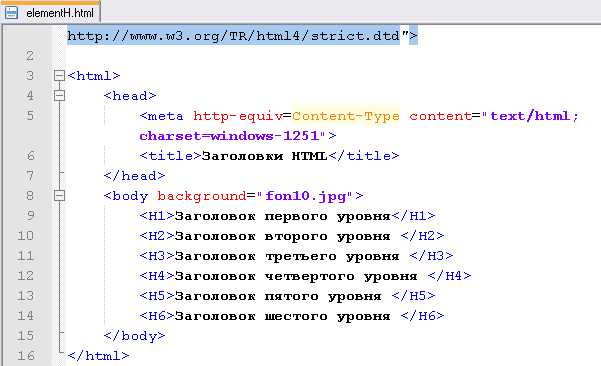
Свойство position: fixed; позволяет закрепить элемент относительно окна браузера. При этом шапка остаётся на месте при прокрутке страницы. Основной момент – такой элемент выходит из потока документа и не влияет на размещение других элементов на странице. Для фиксации шапки нужно задать её положение с помощью top, left или right. Пример:
header {
position: fixed;
top: 0;
left: 0;
width: 100%;
z-index: 1000;
}В данном случае шапка будет зафиксирована в верхней части экрана, занимая всю ширину окна. Свойство z-index важно для определения порядка слоёв, чтобы шапка не перекрывалась другими элементами страницы.
В отличие от fixed, position: sticky; позволяет шапке вести себя как обычный элемент до тех пор, пока пользователь не прокрутит страницу до определённого положения. В этом случае элемент остаётся на своём месте, но не выходит из потока документа. Для использования sticky также требуется указание top:
header {
position: sticky;
top: 0;
background-color: #fff;
z-index: 1000;
}В отличие от fixed, элемент с sticky остаётся частью обычного потока документа и не будет перекрывать другие блоки. Это идеально подходит для случаев, когда нужно, чтобы шапка оставалась видимой, но только после достижения определённого положения прокрутки.
При использовании sticky следует учитывать, что эта особенность поддерживается не всеми браузерами, особенно в старых версиях. Проверяйте совместимость с нужными версиями перед реализацией такого решения.
Создание фиксированной шапки с помощью свойства position: fixed
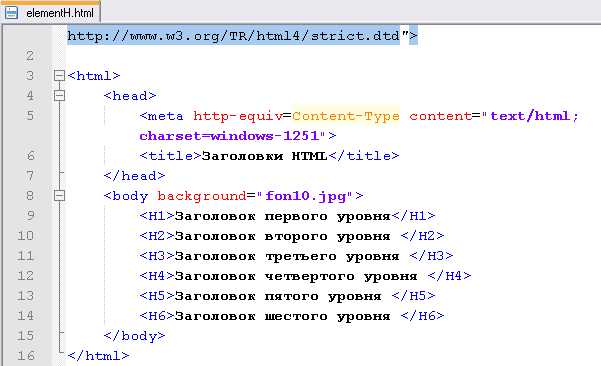
Для того чтобы зафиксировать шапку сайта, можно использовать свойство CSS position: fixed. Оно позволяет элементу оставаться на одном месте при прокрутке страницы, независимо от положения контента.
Чтобы применить это свойство, необходимо указать его для контейнера шапки, например:
header {
position: fixed;
top: 0;
left: 0;
width: 100%;
z-index: 1000;
}Основные параметры:
top– определяет расстояние от верхней границы окна браузера.left– устанавливает отступ от левого края экрана.width– позволяет задать ширину шапки, обычно 100% для полного охвата экрана.z-index– задает приоритет элемента на фоне других. Чем выше значение, тем выше элемент будет расположено в слое.
При использовании position: fixed шапка будет оставаться на экране при прокрутке контента. Однако важно помнить, что фиксированные элементы могут перекрывать остальной контент, если их не учитывать в общей разметке.
Чтобы избежать наложения, нужно учесть высоту фиксированной шапки. Например, можно добавить отступ сверху для основного контента:
main {
padding-top: 60px; /* высота шапки */
}Таким образом, основной контент не будет скрываться под шапкой. С учетом таких мелочей, фиксированная шапка может эффективно работать на разных устройствах и разрешениях экрана.
Как настроить высоту и ширину шапки для фиксированного положения
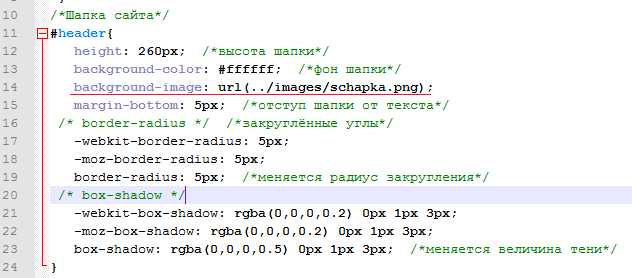
Для того чтобы шапка сайта оставалась на экране при прокрутке страницы, необходимо правильно настроить ее высоту и ширину. Важно, чтобы эти параметры не только подходили для дизайна, но и не мешали восприятию контента. Вот как можно это сделать.
Высота шапки задается с помощью свойства CSS height или min-height. Для фиксированного положения шапки это будет выглядеть так:
header {
position: fixed;
top: 0;
left: 0;
right: 0;
height: 80px; /* Настроить высоту */
z-index: 1000; /* Чтобы шапка была сверху */
}
Если использовать min-height вместо height, шапка будет адаптивной, и ее высота будет изменяться в зависимости от контента:
header {
position: fixed;
top: 0;
left: 0;
right: 0;
min-height: 80px; /* Минимальная высота */
}
Ширина шапки обычно равна ширине экрана. Если шапка должна растягиваться на всю ширину страницы, используйте:
header {
width: 100%;
}
Если шапка должна иметь фиксированную ширину, задайте это значение явно:
header {
width: 1200px; /* Фиксированная ширина */
}
Кроме того, учитывайте отступы и паддинги, чтобы шапка корректно отображалась на всех устройствах:
header {
padding: 10px 20px;
box-sizing: border-box; /* Учитывать паддинги и границы при расчете ширины */
}
Таким образом, высота и ширина шапки для фиксированного положения на странице легко настраиваются через свойства height, min-height и width. Убедитесь, что вы правильно учитываете отступы, чтобы шапка не перекрывала другие элементы.
Использование z-index для корректного отображения фиксированной шапки
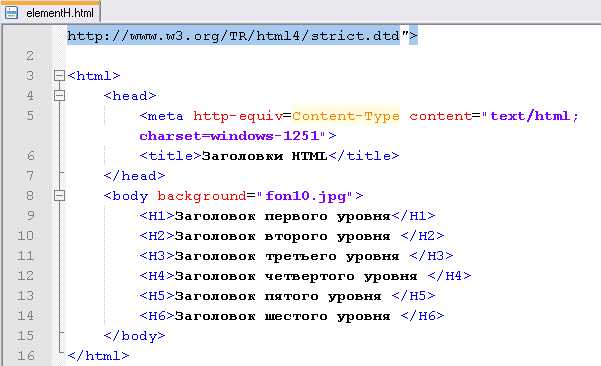
Когда шапка сайта фиксируется при прокрутке, важно правильно использовать свойство z-index, чтобы избежать проблем с перекрытием других элементов страницы. Это свойство управляет порядком слоев, определяя, какие элементы будут отображаться поверх других. Если шапка не отображается корректно при прокрутке, скорее всего, проблема связана с отсутствием или неправильным значением z-index.
Для правильного отображения фиксированной шапки, нужно соблюдать следующие рекомендации:
- Установите свойство
position: fixed;для шапки, чтобы она оставалась на одном месте при прокрутке. - Задайте
z-indexдля шапки, чтобы она находилась выше других элементов на странице. Это особенно важно, если другие элементы имеют фиксированное или абсолютное позиционирование. - Убедитесь, что у других элементов на странице также есть
z-index, если они могут накладываться на шапку. Например, слайдеры, модальные окна или боковые панели часто могут конфликтовать с фиксированными шапками.
Пример:
Фиксированная шапка
В этом примере шапка всегда будет оставаться на верхней части страницы, а её z-index гарантирует, что она не будет скрыта за другими элементами с более низким значением этого свойства.
Если элементы, находящиеся ниже по странице, не должны перекрывать шапку, присвойте им меньший z-index. Например, боковая панель с более низким z-index будет оставаться под шапкой:
Значение z-index должно быть уникальным для каждого слоя. Использование одинаковых значений может привести к непредсказуемому поведению, например, к тому, что элементы будут перекрывать друг друга, несмотря на намерение.
Также стоит учитывать, что для z-index работает правило: элементы с меньшим значением этого свойства отображаются ниже, а элементы с большим – выше. Поэтому для корректного отображения шапки на странице нужно удостовериться, что её значение z-index всегда выше других элементов, которые могут её перекрыть.
Проблемы с фиксированными шапками на мобильных устройствах и их решение
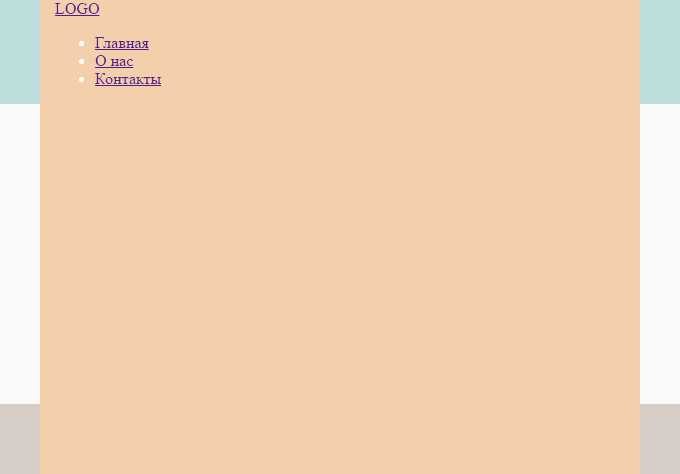
Фиксированные шапки на мобильных устройствах могут вызывать несколько проблем, включая неудобное взаимодействие с контентом, а также негативное влияние на производительность. Основные проблемы связаны с позиционированием, ограничением видимости контента и отзывчивостью интерфейса.
1. Проблемы с перекрытием контента
Когда шапка фиксирована, она может перекрывать основное содержимое страницы, особенно на мобильных устройствах с ограниченным экраном. Чтобы избежать этого, нужно учитывать высоту шапки при расчете отступов для основного контента. Для этого можно использовать CSS-свойство padding-top для блока контента, равное высоте шапки.
2. Падение производительности
Использование фиксированных элементов на мобильных устройствах может приводить к ухудшению производительности, особенно при прокрутке страницы. Это связано с перерасходом ресурсов на рендеринг элементов с фиксированным позиционированием. Чтобы минимизировать нагрузку, рекомендуется избегать сложных анимаций и трансформаций в фиксированных элементах. Также стоит использовать свойство will-change, чтобы указать браузеру, какие свойства будут изменяться, что может повысить производительность.
3. Проблемы с адаптивностью
Некоторые фиксированные шапки могут неправильно отображаться на устройствах с маленькими экранами или на разных ориентациях экрана. Чтобы обеспечить правильную работу на всех устройствах, необходимо использовать медиазапросы. Например, можно скрывать шапку или уменьшать её размер на мобильных устройствах, чтобы она не занимала слишком много места. Важно также тестировать шапку на различных разрешениях экрана, чтобы убедиться в её корректном отображении.
4. Некорректное поведение при прокрутке
Фиксированные шапки могут вести себя непредсказуемо при прокрутке страницы, особенно если используются дополнительные JavaScript-эффекты. Например, если шапка должна изменять свою прозрачность или размер при прокрутке, это может привести к неприятным артефактам на мобильных устройствах. Решением является использование плавных анимаций и написание кроссбраузерного JavaScript-кода, который будет корректно работать на разных устройствах и браузерах.
5. Проблемы с взаимодействием с пользовательским интерфейсом
Фиксированная шапка может мешать удобному взаимодействию с элементами, расположенными внизу экрана, такими как кнопки или формы. Для решения этой проблемы можно добавлять дополнительные отступы или использовать sticky шапки, которые остаются на экране, но не перекрывают элементы интерфейса. Важно также тестировать шапку на разных устройствах и в разных браузерах, чтобы убедиться в её корректном поведении.
Как добавить анимацию при прокрутке для фиксированной шапки
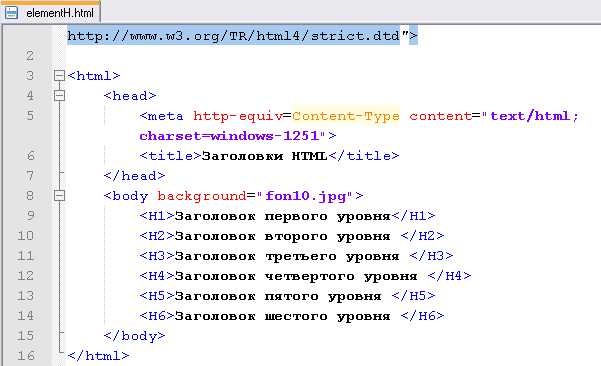
Чтобы добавить анимацию при прокрутке для фиксированной шапки, можно использовать сочетание CSS и JavaScript. Основная задача – плавно изменять стили шапки при прокрутке страницы, чтобы она, например, уменьшалась в размерах или изменяла прозрачность.
Для начала необходимо закрепить шапку с помощью CSS. Например:
header {
position: fixed;
top: 0;
left: 0;
width: 100%;
background-color: #fff;
z-index: 1000;
}
Теперь добавим анимацию, которая будет срабатывать при прокрутке. Один из самых популярных эффектов – уменьшение высоты шапки и изменение её фона. Для этого нужно использовать событие scroll в JavaScript.
Пример JavaScript кода для изменения стилей шапки при прокрутке:
window.addEventListener('scroll', function() {
const header = document.querySelector('header');
if (window.scrollY > 50) {
header.classList.add('shrink');
} else {
header.classList.remove('shrink');
}
});
В CSS добавляем стили для класса .shrink, который будет активироваться при прокрутке:
header.shrink {
height: 60px;
transition: height 0.3s ease, background-color 0.3s ease;
background-color: #333;
}
Этот код позволяет шапке уменьшаться в высоту и менять цвет фона, когда пользователь прокручивает страницу вниз. С помощью CSS свойства transition можно добиться плавного перехода между состояниями шапки.
Можно также добавлять другие анимации, например, изменение прозрачности или добавление теней, чтобы улучшить визуальный эффект:
header.shrink {
opacity: 0.9;
box-shadow: 0 4px 6px rgba(0, 0, 0, 0.1);
}
Используя эти методы, можно создать интерактивную и динамичную фиксированную шапку, которая будет адаптироваться к действиям пользователя, создавая более привлекательный интерфейс.
Тестирование и отладка фиксированной шапки на различных браузерах
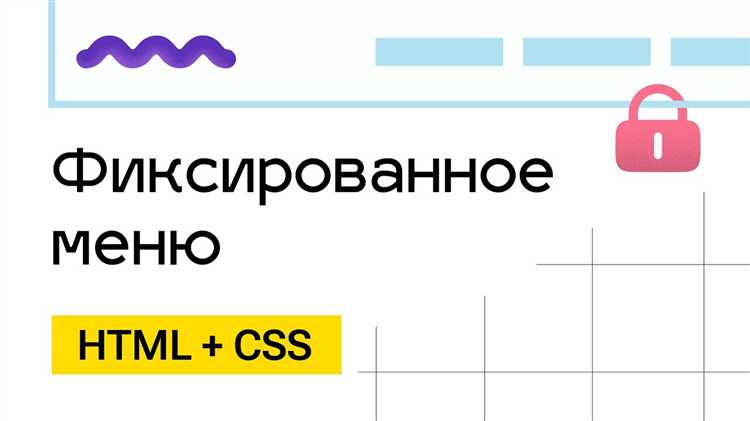
После реализации фиксированной шапки на сайте важно проверить, как она ведет себя в разных браузерах. Это поможет избежать проблем с отображением и функциональностью на различных устройствах и браузерных версиях.
Основные шаги для тестирования:
- Проверка работы на популярных браузерах: Chrome, Firefox, Safari, Edge, Opera.
- Проверка адаптивности на мобильных устройствах и планшетах.
- Проверка взаимодействия с другими элементами страницы, такими как изображения, формы и анимации.
Для отладки можно использовать инструменты разработчика в браузерах. Они помогут выявить проблемы с позиционированием и стилями, а также просмотреть ошибки в JavaScript, если они есть.
Особенности, на которые стоит обратить внимание:
- Chrome: В последние версии браузера были внесены улучшения в работу с CSS-свойствами, такими как
position: sticky, однако могут возникать проблемы с этим свойством на старых версиях Chrome. - Firefox: Поддержка
position: stickyотличается от других браузеров, и иногда могут возникать проблемы с его применением в сложных макетах. - Safari: На Safari часто возникают проблемы с перекрытием контента, если шапка имеет динамичную высоту. Для исправления можно использовать
z-index. - Edge: Поддерживает
position: stickyтак же, как и Chrome, но возможны сбои при нестандартных структурах верстки. - Opera: Этот браузер в целом не вызывает особых проблем, но важно протестировать шапку с различными расширениями браузера, так как некоторые могут влиять на поведение фиксированного элемента.
Рекомендуемые инструменты для тестирования:
- BrowserStack – онлайн-сервис для тестирования сайта в различных браузерах и на различных устройствах.
- CrossBrowserTesting – платформа для тестирования совместимости с различными браузерами и операционными системами.
- Can I use – онлайн-ресурс для проверки поддержки CSS-свойств в различных браузерах.
При тестировании важно не только проверять визуальное отображение, но и производительность. Например, использование position: fixed или position: sticky может значительно повлиять на скорость прокрутки страницы в некоторых браузерах. Рекомендуется избегать сложных анимаций и переходов, которые могут замедлить работу сайта.
Наконец, важно учитывать, что некоторые старые версии браузеров не поддерживают свойства для фиксации элементов. В таких случаях можно использовать полифиллы или предусматривать альтернативные стили для старых браузеров с помощью @supports или JavaScript решений.
Вопрос-ответ:
Почему шапка перекрывает контент после закрепления?
Это происходит потому, что при использовании `position: fixed` элемент исключается из потока документа. То есть остальная часть страницы «не знает», что этот элемент занимает место. Чтобы избежать перекрытия, нужно добавить верхний отступ (`padding-top` или `margin-top`) у блока, который идёт сразу после шапки. Его значение должно соответствовать высоте закреплённой шапки.






